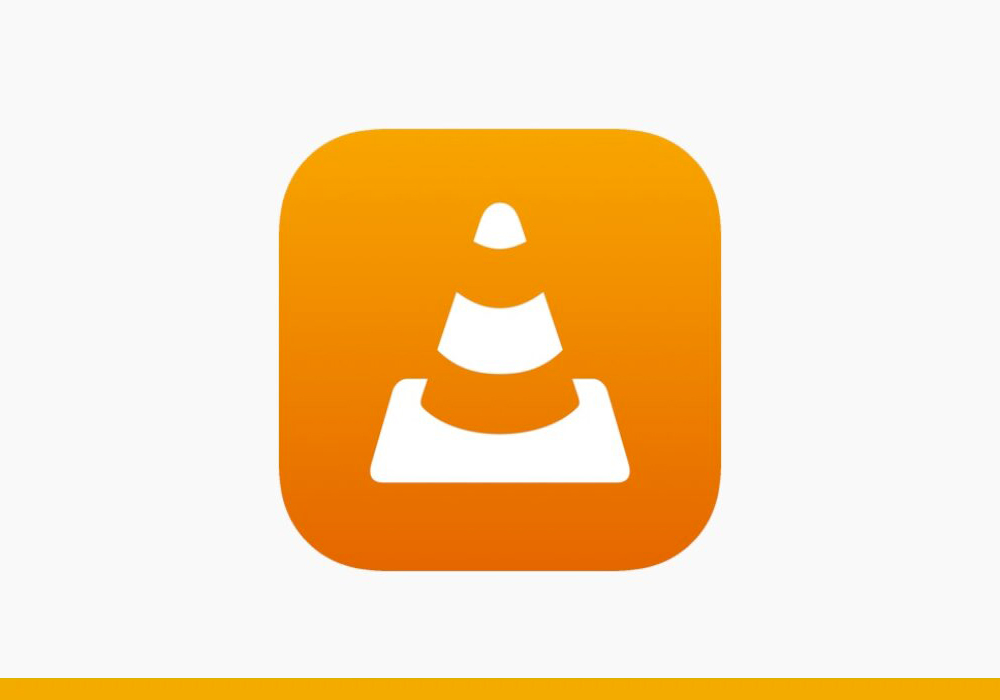Solitamente, l’acquisto di un nuovo smartphone si accompagna al desiderio di trasferire i propri dati dal vecchio device a quello nuovo. Talvolta, però, questa procedura può risultare difficile da mettere in pratica, soprattutto quando si proviene da un diverso sistema operativo.
In queste situazioni è necessario assicurarsi che informazioni come numeri di telefono, foto e impostazioni si mantengano anche nel nuovo device, in modo da facilitare l’utilizzo del nuovo dispositivo.
Tra dispositivi Apple il trasferimento di dati è stato semplificato e migliorato al massimo: il passaggio delle informazioni è garantito da un processo di trasferimento completo, efficiente e veloce, per un’esperienza assolutamente agevole e intuitiva. Il passaggio da Android ad iPhone richiede invece qualche attenzione in più, ma il trasferimento di file e informazioni è comunque assicurato.
All’interno di questo articolo troverai dei consigli pratici per trasferire correttamente tutti i tuoi dati da Android ad iPhone e iniziare la tua avventura nel mondo Apple.
Prepara i tuoi dispositivi
Per poter passare tutti i tuoi dati da Android ad iPhone devi, anzitutto, scaricare l’app Passa a iOS sul tuo dispositivo Android. Questa App ti permette di trasferire da Android ad iPhone contatti, cronologia messaggi, foto, video, file, cartelle, impostazioni di accessibilità, impostazioni del display, segnalibri web, account e-mail e calendari.
Seleziona l’opzione Codice QR dal menu di configurazione del tuo nuovo iPhone e scansiona il codice visualizzato tramite la fotocamera del tuo Android.
Attiva la connessione Wi-Fi su entrambi i dispositivi e collegali all’alimentazione di corrente. Infine, assicurati che il tuo nuovo iPhone disponga di memoria a sufficienza per ospitare tutti i contenuti presenti su Android, compresi i file salvati sulla scheda Micro SD.
Se, invece, hai già configurato il tuo nuovo iPhone ma ti sei dimenticato di trasferire i tuoi dati dal vecchio Android, puoi decidere di inizializzarne il contenuto cliccando su Inizializza contenuto dalle impostazioni iPhone.
Seleziona l’opzione Migra i dati da Android
Dal menu di configurazione del tuo nuovo iPhone, naviga alla sezione App e dati e seleziona la voce Migra i dati da Android. Potrai scegliere se inizializzare il tuo nuovo dispositivo Apple o se trasferire i contenuti dal tuo vecchio Android manualmente.
Connetti Android e iPhone
Apri il Google Play store sul tuo vecchio dispositivo Android e scarica l’App dedicata Passa a iOS, accetta i termini e le condizioni e clicca su Continua.
Copia il codice monouso a sei o a dieci cifre visualizzato sul tuo iPhone e copialo sul dispositivo Android. Dopo aver inserito il codice, il tuo telefono Android si connetterà con il tuo nuovo iPhone tramite una connessione Wi-Fi peer-to-peer e sarà pronto a trasferire i dati.
Scegli i contenuti da trasferire sul tuo nuovo iPhone
Puoi selezionare i contenuti da trasferire sul tuo nuovo iPhone tramite l’App Passa a iOS. Non eseguire alcuna operazione e non allontanare i due dispositivi finché non vedrai completato il caricamento sul tuo nuovo dispositivo iOS.
Oltre ai contenuti selezionati, verranno trasferite anche le app gratuite, se disponibili sull'App Store.
Trasferisci manualmente i tuoi dati
In presenza di necessità più particolari, si può optare per il trasferimento manuale dei dati da Android ad iPhone. Se, per esempio, sei interessato a trasferire sul tuo nuovo iPhone solo i contatti del tuo vecchio Android, puoi sfruttare le funzionalità di sincronizzazione di Google. Ogni telefono Android, infatti, è collegato ad un account Google, il quale permette di sincronizzare contatti, foto e tanto altro.
Per sincronizzare con Google la rubrica del tuo dispositivo accedi alle Impostazioni del tuo vecchio Android, seleziona Account & Sincronizzazione, seleziona Google e inserisci la tua mail personale. Si aprirà una schermata contenente tutti i contenuti che puoi sincronizzare con il tuo account Google. Assicurati di aver selezionato la voce contatti, quindi clicca su Sincronizza Ora.
Completato questo passaggio, vai alle impostazioni del tuo nuovo iPhone, seleziona Password & Account e aggiungi il tuo account Google per sincronizzarlo con il tuo nuovo iPhone. Dopo aver selezionato l’opzione Google, accedi al tuo account inserendo e-mail e password e scegli la voce Contatti
Infine, per vedere tutti i contatti sincronizzati sul tuo nuovo iPhone, torna al menù Impostazioni e, alla sezione Contatti, seleziona la voce Account di default, quindi scegli Gmail.
in conclusione
Oggi passare ad iPhone è veramente semplice. Grazie all’App Passa a iOS sviluppata da Apple e reperibile sul Google Play Store il passaggio di contenuti è veloce e intuitivo. Anche il trasferimento manuale dei dati avviene in tutta semplicità, in questo modo è possibile selezionare di volta in volta le impostazioni da trasferire, anche se si cambia idea in un momento successivo.
Trasferire dati da Android ad iPhone non è mai stato così semplice, cosa aspetti? Passa ad Apple. Trovi tutti i nuovi modelli sul nostro shop online e nei negozi Juice d’Italia.